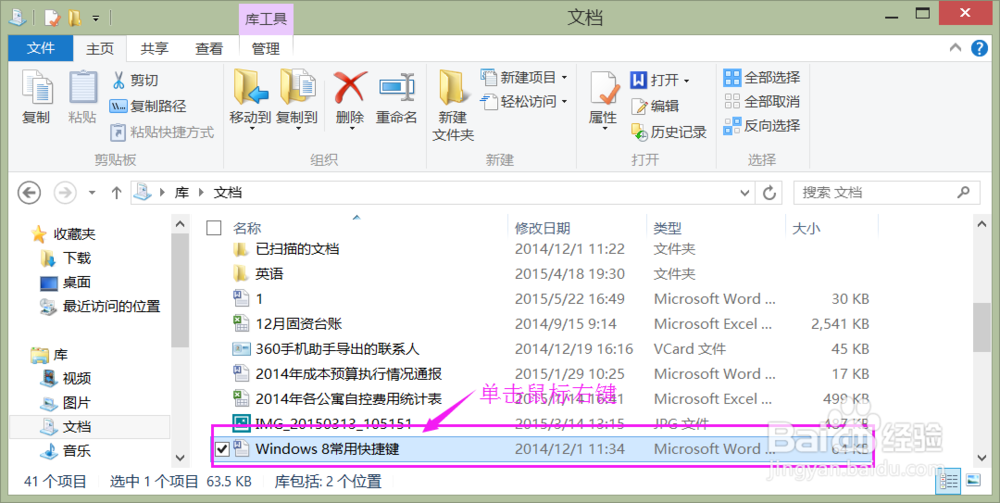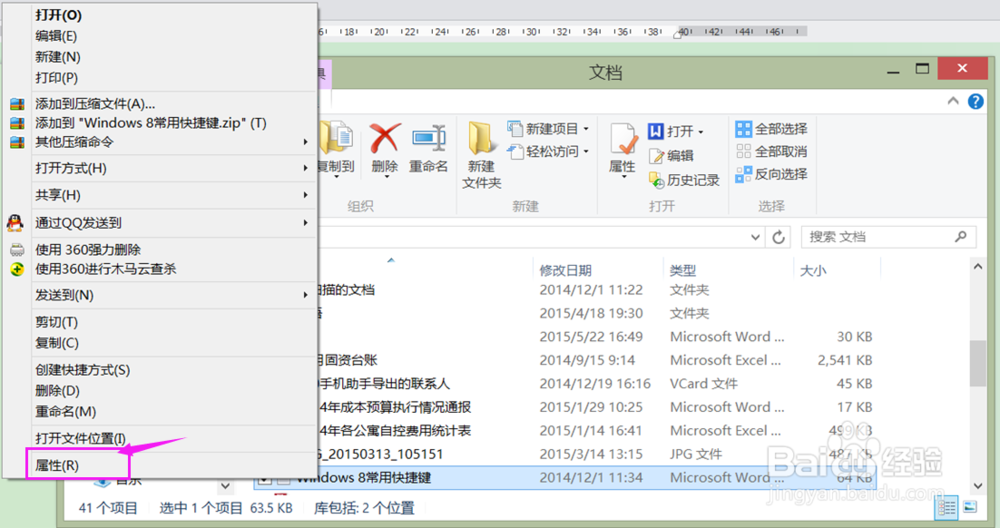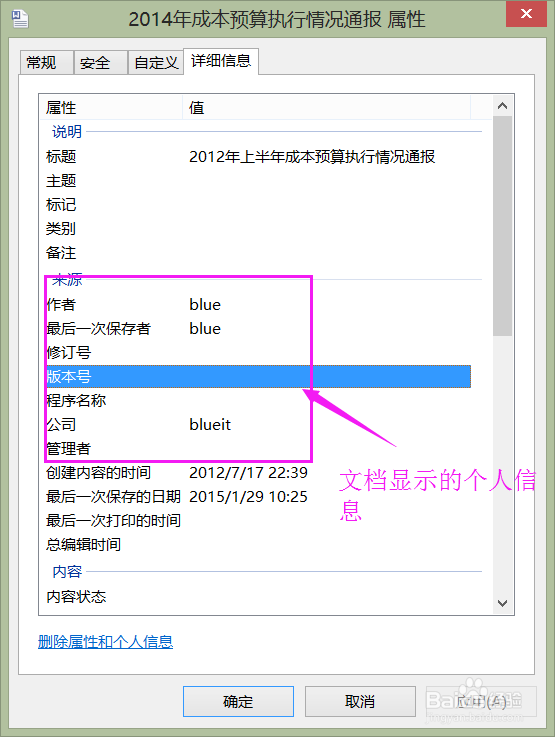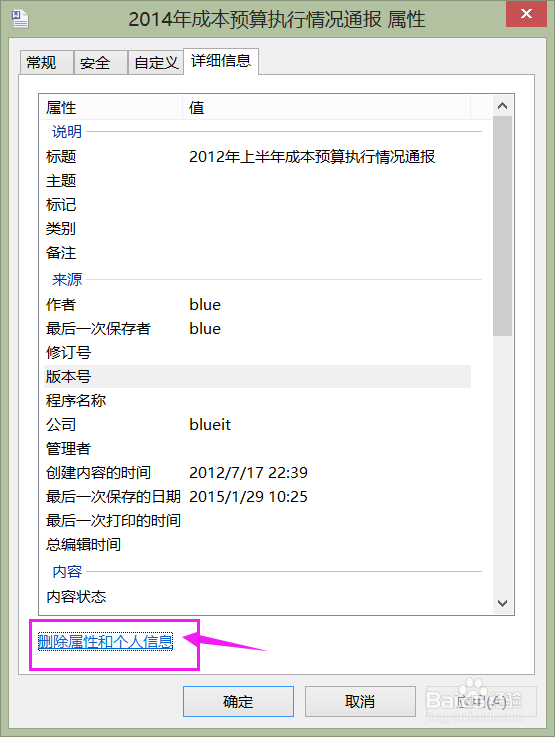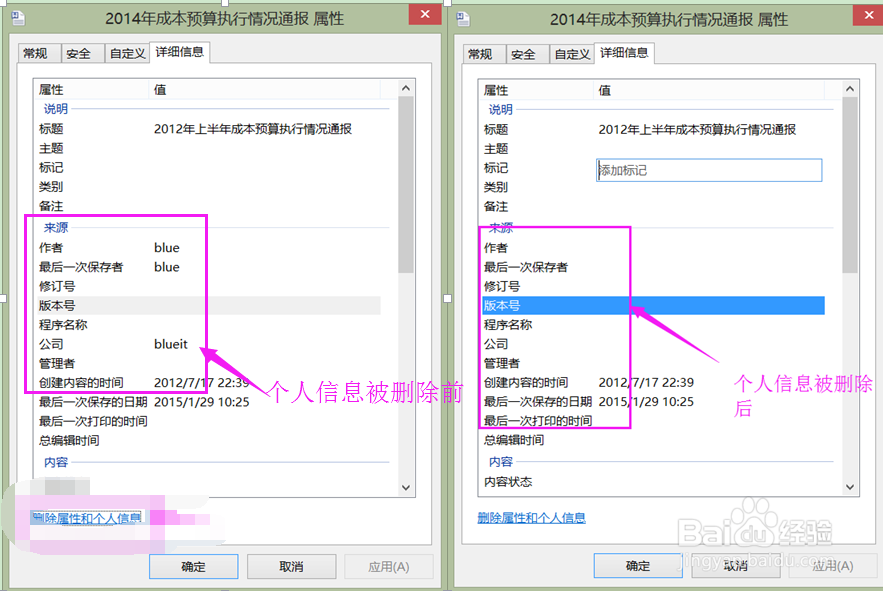wps office中快速删除文档中的个人信息
1、 鼠标移至要删除个人信息的文档,单击鼠标右键,如下图所示:
2、 在弹出的鼠标右键菜单中,选择[属性],如下图所示:
3、 单击[属性]后,会弹出文档(表格)属性的对话窗口,默认是“常规”标签栏的属性窗口,如下图所示:
4、 “属性”窗口的标签栏切换到“详细信息”标签,就可以看到保存文档(表格)中保存时留下的个人信息,如下图所示:
5、 单击属性窗口中“详细信息”标签右下角的[删除属性和个人信息],如下图所示:
6、 在“删除属性”中勾选“从此文件中删除以下属性”,如下图所示:
7、 在“删除属性”中“来源”区域内勾选涉及个人信息的项目即可,如下图所示:
8、 对比下删除前和删除后的图片,大家就可以一眼看出不同之处,如下图所示:
声明:本网站引用、摘录或转载内容仅供网站访问者交流或参考,不代表本站立场,如存在版权或非法内容,请联系站长删除,联系邮箱:site.kefu@qq.com。
阅读量:69
阅读量:46
阅读量:32
阅读量:54
阅读量:87